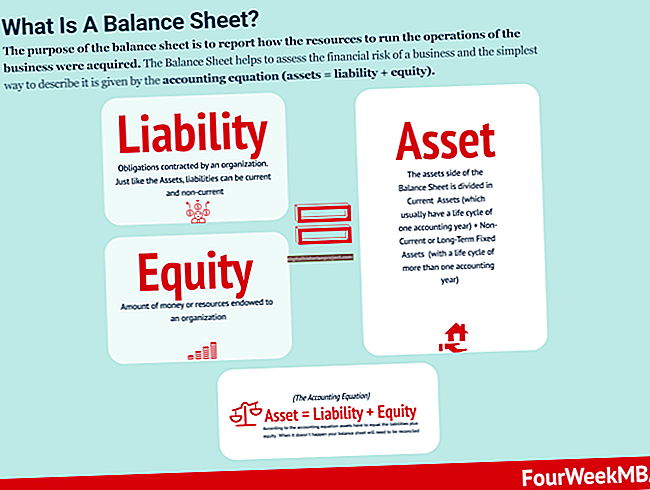அடோப் ஃபோட்டோஷாப்பில் உங்கள் கிராஃபிக் ஆவணங்களைத் திருத்துவதன் மிகப்பெரிய நன்மைகளில் ஒன்று, அடுக்குகளில் வெவ்வேறு கூறுகளைத் திருத்துவதற்கும், பின்னர் அந்த அடுக்குகளையும், ஆவணத்தையும் TIFF மற்றும் PSD வடிவங்களில் சேமிக்கவும் இது உங்களுக்கு வழங்கும் திறன் ஆகும். நீங்கள் பின்னர் அந்த ஆவணங்களை அணுகும்போது, உங்கள் இறுதி பதிப்பையும், தொட்ட ஹெட்ஷாட்கள், வரைபடங்கள் மற்றும் பிற பட வேலைகள் வரையிலான திருத்தங்களில் சேமிக்கப்பட்ட தகவல்களையும் வைத்திருப்பீர்கள். இவற்றில் ஏதேனும் ஒன்றை பிற்காலத்தில் மாற்ற வேண்டியிருந்தால், அந்த திருத்தங்களை அணுகுவதில் சிக்கல் இருக்காது; உங்களிடம் பல அடுக்குகள் ஒன்றுக்கொன்று மேலே அடுக்கி வைக்கப்படாவிட்டால், மாற்ற வேண்டிய ஒன்றை நீங்கள் கண்டுபிடிக்க முடியாது. அதிர்ஷ்டவசமாக, ஃபோட்டோஷாப் அடுக்குகளை குழுக்களாக ஒழுங்கமைக்க ஒரு வழியை வழங்குகிறது, இது அவர்களுக்கு செல்லவும் எளிதாக்குகிறது.
1
ஃபோட்டோஷாப்பைத் துவக்கி உங்கள் ஆவணத்தைத் திறக்கவும். விண்டோஸ் பட்டியில் இருந்து அடுக்குகளைத் தேர்ந்தெடுக்கவும், அது ஏற்கனவே திறக்கப்படவில்லை என்றால்.
2
குழுக்களில் எது சிறப்பாகச் செயல்படும் என்பதைத் தீர்மானிக்க அடுக்குகள் குழுவில் உள்ள தற்போதைய அடுக்குகளை மதிப்பாய்வு செய்யவும். இவற்றில் உரையுடன் கூடிய அடுக்குகள், இன்னும் எடிட்டிங் தேவைப்படும் படங்களைக் கொண்ட அடுக்குகள் அல்லது ஆவணம் இன்னும் திருத்தப்பட்டால், தேதி வரை அனைத்து அடுக்குகளையும் சேர்க்க ஒரு கோப்புறை இருக்கலாம்.
3
“Ctrl” விசையை அழுத்திப் பிடிக்கவும். குழுவில் சேர்க்க ஒவ்வொரு அடுக்கிலும் ஒரு முறை கிளிக் செய்யவும், நீங்கள் குழுவில் சேர்க்க விரும்பும் முதல் லேயரில் தொடங்கி. அடுக்குகள் நீல நிறத்தில் சிறப்பிக்கப்படுகின்றன. குழுவிலிருந்து நீங்கள் கிளிக் செய்த அடுக்கை அகற்ற, நீல சிறப்பம்சத்தை அகற்ற மீண்டும் கிளிக் செய்க.
4
“Ctrl” விசையை விடுவித்து, அடுக்குகளின் தட்டின் மேல் வலது மூலையில் உள்ள சிறிய வரிசையாக உள்ள ஐகானைக் கிளிக் செய்க. “அடுக்குகளிலிருந்து புதிய குழு” என்பதைக் கிளிக் செய்க.
5
“பெயர்” பெட்டியில் ஒரு பெயரை உள்ளிடவும். “உரை அடுக்குகள்” அல்லது “படக் குழு” போன்ற அடையாளங்காட்டிகள் நன்றாக வேலை செய்கின்றன, அல்லது "பட்டியல் பக்கம் 1" போன்ற இன்னும் குறிப்பிட்டவை. நீங்கள் பணிபுரியும் நேரத்தை மிச்சப்படுத்த, உடனடியாகவும் தெளிவாகவும் அடையாளம் காணும் பெயரைத் தேர்வுசெய்க.
6
மற்ற விருப்பங்களை அவற்றின் இயல்புநிலையாக விட்டுவிட்டு, சாளரத்தை மூடுவதற்கு “சரி” பொத்தானைக் கிளிக் செய்து ஃபோட்டோஷாப் பணி பகுதிக்குத் திரும்புக.
7
அடுக்குகள் பலகத்தில் மாற்றங்களைச் சரிபார்க்கவும். குழு 1 அல்லது நீங்கள் தேர்ந்தெடுத்த தலைப்பு இப்போது பலகத்தில் காண்பிக்கப்படுவதை நினைவில் கொள்க. குழு “ஜிப் அப்” அல்லது மூடப்பட்டதாகவும் தோன்றுகிறது. சிறிய அம்புக்குறியைக் கிளிக் செய்க, அது கீழே சுட்டிக்காட்டி திறக்கும், இது குழுவில் சேர்க்கப்பட்டுள்ள அனைத்து அடுக்குகளையும் காட்டுகிறது.
8
லேயர்கள் பலகத்தில் அடுக்குகளின் கூடுதல் குழுக்களைச் சேர்க்க தொகுத்தல் செயல்முறையை மீண்டும் செய்யவும்.
9
"கோப்பு" மெனுவைக் கிளிக் செய்து, "இவ்வாறு சேமி" என்பதைத் தேர்ந்தெடுக்கவும். குழுவல்லாத அசலைப் பாதுகாக்க, நீங்கள் திறந்த ஆவணத்திற்கு புதிய பெயரைத் தட்டச்சு செய்க. உங்கள் பிணையத்தில் கோப்பைச் சேமிக்க ஒரு இடத்தைத் தேர்ந்தெடுத்து "சேமி" பொத்தானைக் கிளிக் செய்க.